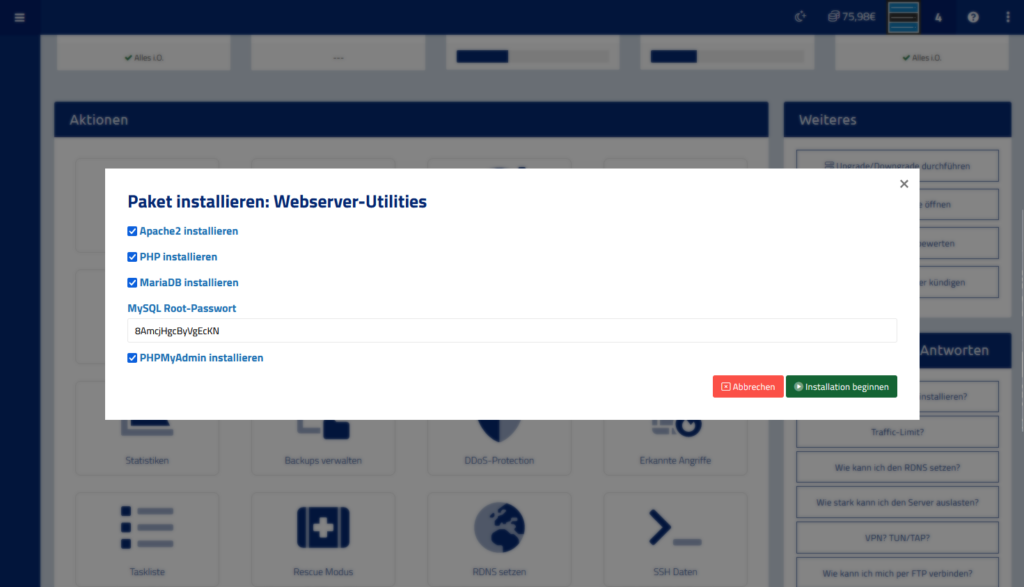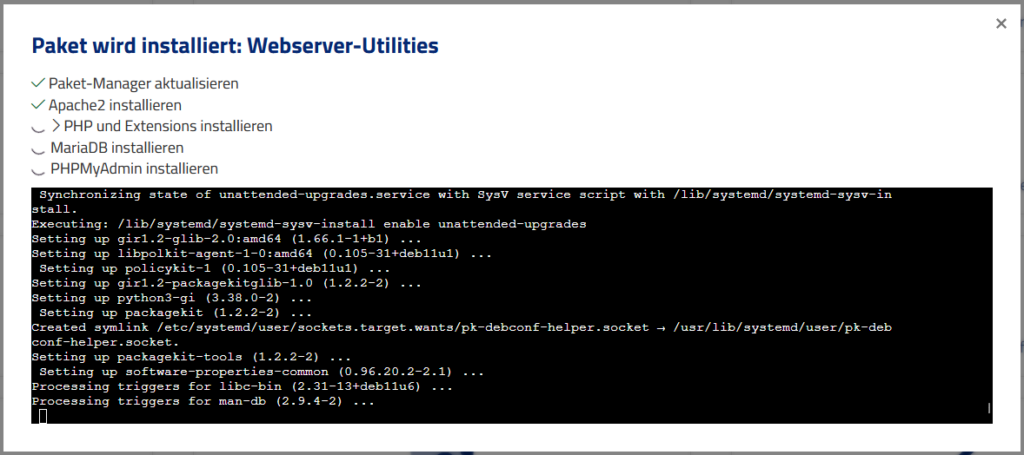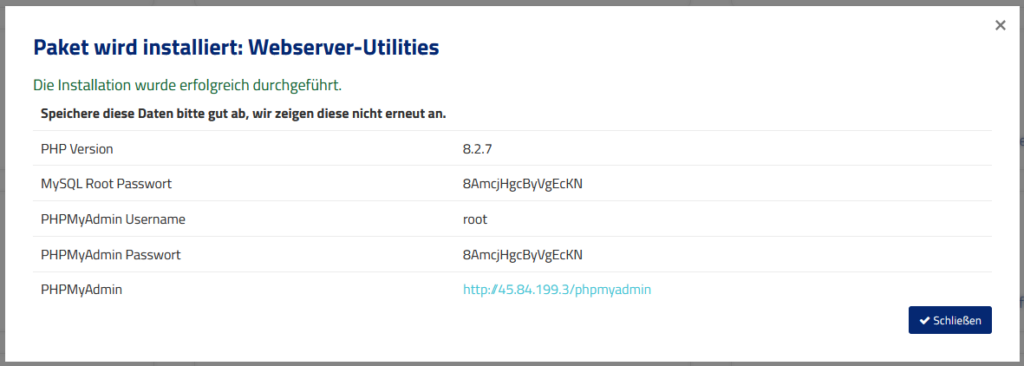Wenn Du einen Windows Server bei uns mietest, statten wir den Server automatisch mit einer Evaluation (Test)-Lizenz aus. Diese ist für 180 Tage gültig und während der Einrichtung des Systems genutzt werden. Anschließend muss eine gültige Windows-Lizenz hinterlegt werden.
Wenn der Test-Zeitraum abläuft, fährt sich der Windows Server automatisch herunter.
Testzeitraum zurücksetzen
Sollte dein Testzeitraum von 180 Tagen nicht ausreichen, kannst Du den Testzeitraum deines Servers bis zu 5x zurücksetzen.
Öffne die Windows Konsole als Administrator (cmd) und gib folgenden Befehl ein:
slmgr.vbs /rearmMit diesem Befehl kannst du die bereits verstrichene Laufzeit der Test-Lizenz zurücksetzen. Nachdem du diesen Befehl eingegeben hast, ist ein Restart des Servers nötig.
Dein Server ist jetzt wieder für 180 Tage nutzbar.
Lizenzbestimmungen
Es ist wichtig zu beachten, dass das Unterlassen der Aktivierung von Windows, selbst wenn das System nach der vorgesehenen Zeit scheinbar problemlos läuft, eine Verletzung der mit Microsoft vereinbarten Lizenzbestimmungen darstellt.